Organize-se: como copiar seus contatos de um aplicativo para outro
Publicados: 2022-01-29Onde estão seus contatos? Eles estão em um software de gerenciamento de relacionamento com o cliente (CRM), uma conta de e-mail, seu telefone ou um aplicativo de marketing por e-mail, como o MailChimp? Suas listas de contatos podem estar espalhadas por todo o lugar. Ei, isso acontece. Às vezes você precisa limpá-los, mesclá-los ou simplesmente copiar seu banco de dados de pessoas e suas informações de contato de um lugar para outro.
Em geral, existem três maneiras de copiar contatos de um lugar para outro.

1. Sincronização. Primeiro, você pode sincronizar seus contatos, que é de longe a opção mais fácil quando disponível. O resultado é que você tem dois bancos de dados de contatos que são exatamente os mesmos, para sempre e sempre, até que você pare de sincronizá-los.
2. Use um aplicativo de contatos. Existem alguns aplicativos e serviços de contatos no mercado, como o Contacts+ (anteriormente Full Contact), que sugam dados de contato de várias fontes (Facebook, Gmail, LinkedIn), os agrupam e depois os descartam onde quer que você eu quero isso. Com esses aplicativos, lembre-se de sua privacidade e de seus contatos. Você não quer alimentar voluntariamente todas as suas informações de contato em um aplicativo que só vai virar e vendê-lo.
3. Exportar/Importar seguido de sincronização opcional de novas alterações. O segundo método é fazer uma transferência em massa de contatos. Podemos chamar isso de método de exportação/importação. Aqui, você baixa todas as suas informações de contato de uma fonte em massa e depois as carrega para uma nova fonte. É uma transferência única. Opcionalmente, você pode adicionar uma etapa para que, daqui em diante, todas as novas informações de contato que você criar ou alterar no primeiro banco de dados sejam atualizadas no segundo.
Vejamos essas opções para ver o que elas implicam.
Sincronizando contatos
Quais são alguns exemplos simples de onde e como você pode sincronizar contatos? Se você usa o iCloud, pode sincronizar contatos entre seus dispositivos iPhone, iPad e Mac. Fácil, certo? Pode parecer que é apenas uma questão de ter o aplicativo Apple Contacts em todos os seus dispositivos, mas na verdade, você também deve habilitar a sincronização via iCloud para que funcione. Se você não ativar a sincronização, as informações nos aplicativos de contatos serão diferentes em cada dispositivo.
Esse primeiro exemplo usa um app. Aqui está um exemplo com dois aplicativos. Há uma opção de sincronização entre o MailChimp e o Eventbrite que você pode ativar para trazer as informações dos participantes do Eventbrite para o MailChimp para que você possa criar campanhas de e-mail para eles facilmente. Você o configura escolhendo os grupos que deseja sincronizar e, a partir desse ponto, até desativá-lo, todos os dados escolhidos serão os mesmos entre os dois aplicativos.
Quando você deseja sincronizar contatos, procurar uma integração geralmente é a melhor opção. Há um monte deles. Por exemplo, você pode integrar o Outlook e o Salesforce para sincronizar informações de contato entre esses dois aplicativos e pode sincronizar contatos do Gmail com muitos CRMs.
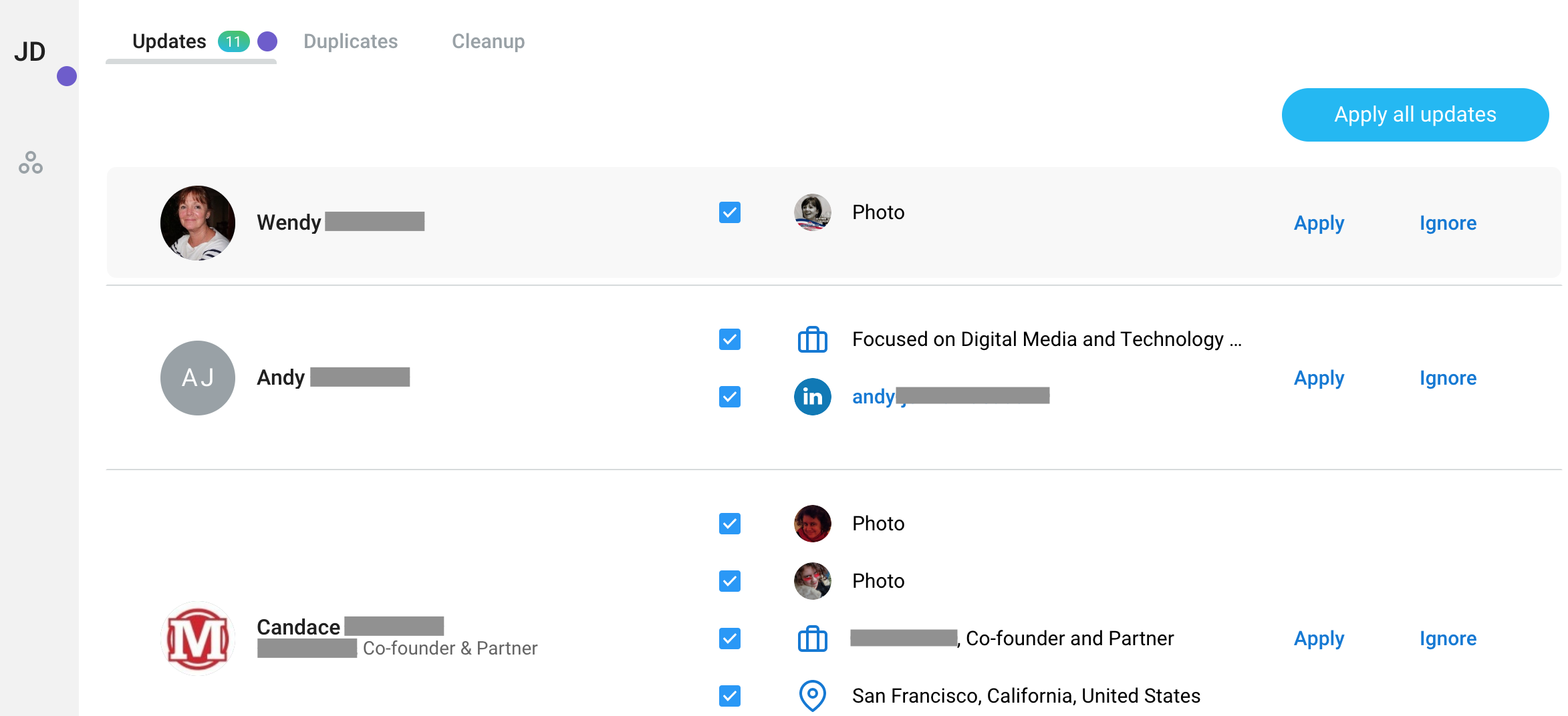
Use um aplicativo de contatos
Existem muitos aplicativos de contatos no mercado que coletam dados de várias fontes, agrupam e mesclam e ajudam você a entendê-los. Se você tiver informações de contato em várias contas de e-mail, LinkedIn, Twitter e outros locais que deseja mesclar rápida e facilmente, um aplicativo de contatos fará exatamente isso. Esses aplicativos geralmente sincronizam os dados resultantes de volta para onde você quiser. Assim, por exemplo, se você extrair informações do iCloud, Contatos do Google, LinkedIn e Facebook, poderá sincronizá-las com os Contatos do Google e o iCloud, por exemplo.
Como mencionado, certifique-se de manter a privacidade em mente ao pesquisar aplicativos de contatos. A PCMag não revisou muitos deles, e alguns que temos não estão mais em operação. Contacts+ é o único que usei até certo ponto que me sinto confortável em recomendar, mas certamente existem outros. Leia sobre eles pelo menos um pouco antes de colocar sua confiança neles.
Export/Import Plus Sincronizando Opcionalmente Novas Alterações
Você nem sempre tem a opção de sincronizar totalmente os contatos entre dois sistemas. Nesses casos, baixe ou exporte seus contatos de um aplicativo, carregue-os para o outro e, opcionalmente, sincronize todas as alterações futuras de um para o outro.
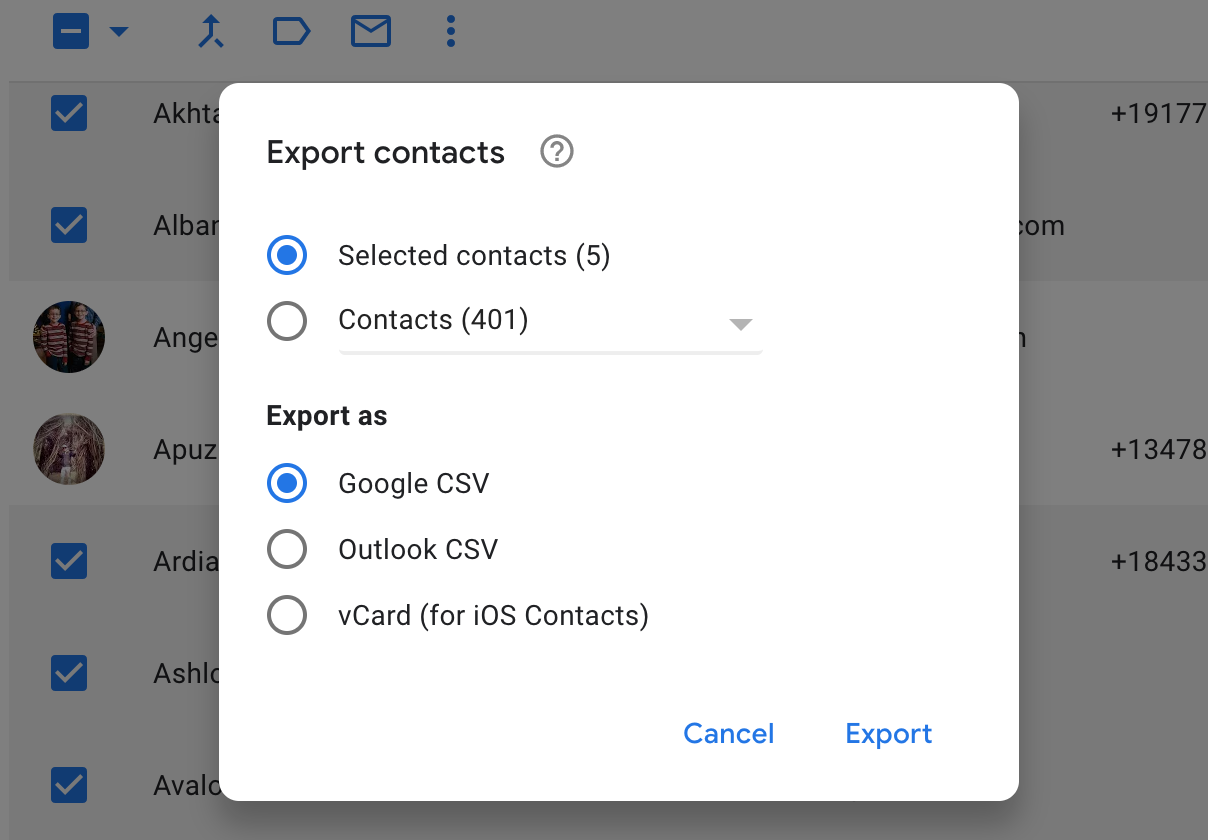
As informações precisas sobre como exportar seus contatos de um aplicativo variam dependendo do aplicativo. Para aplicativos de e-mail como Gmail e Outlook, exportar seus contatos é bastante simples. A questão mais urgente geralmente é qual tipo de formato de arquivo você deseja usar, CSV ou vCard. Então, vamos discutir as diferenças antes de avançar.

O que é um arquivo CSV?
CSV significa valores separados por vírgula e é o formato de arquivo mais comumente aceito para dados do catálogo de endereços. São os mesmos valores separados por vírgulas que você obtém ao exportar uma planilha para um arquivo de processamento de texto. Cada linha de dados da planilha é traduzida em uma linha de texto, com o conteúdo da célula separado por vírgulas. Os CSVs são legíveis por humanos, flexíveis e leves no sentido de que o tamanho do arquivo nunca será enorme. Então por que não usá-lo? Bem, exportar para CSV pode resultar em perda de dados, incluindo foto, apelido, site e, às vezes, o campo "notas" de seus contatos. Os CSVs são ruins em lidar com caracteres especiais, portanto, se você tiver informações de contato em outro script ou conhecer pessoas com acentos em seus nomes, eles desaparecerão ou serão distorcidos.
Recomendado por nossos editores

O que é um vCard?
vCard é um formato de cartão de visita eletrônico. É um formato de exportação mais abrangente para informações de contato, o que significa que o arquivo resultante provavelmente será maior que um CSV. Um vCard exportado não perde tantos dados e suporta mais (mas não todos) caracteres especiais e alfabetos estrangeiros. No entanto, você ainda perderá apelidos, sites e dados do AIM ao exportar para vCard. O vCard tende a ser associado a aplicativos OS X e iOS, embora o Outlook e alguns outros programas de e-mail que também são executados no Windows também possam usá-lo.
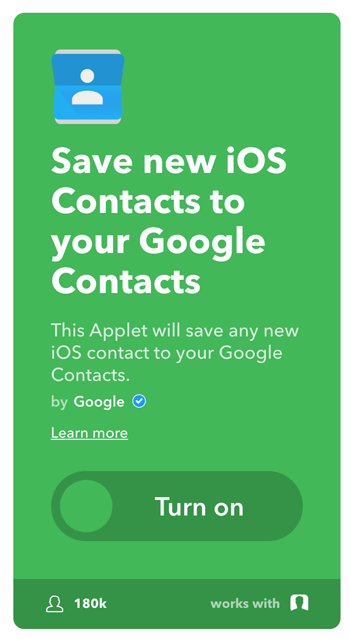 Voltar para exportar/importar e, opcionalmente, sincronizar. Depois de descobrir qual formato você deseja usar e verificar se ele funcionará com qualquer aplicativo e banco de dados que você tenha em mente, você pode baixar seus contatos de um e enviá-los para outro. Não é uma má ideia verificar alguns dos contatos resultantes para ter certeza de que funcionou corretamente.
Voltar para exportar/importar e, opcionalmente, sincronizar. Depois de descobrir qual formato você deseja usar e verificar se ele funcionará com qualquer aplicativo e banco de dados que você tenha em mente, você pode baixar seus contatos de um e enviá-los para outro. Não é uma má ideia verificar alguns dos contatos resultantes para ter certeza de que funcionou corretamente.
Agora que você copiou os contatos de um aplicativo para outro, deseja que as novas alterações feitas em um dos aplicativos apareçam automaticamente no outro? Nesse caso, você precisará de uma ferramenta de terceiros para o trabalho. Alguns exemplos são IFTTT, Zapier e Microsoft Flow. Às vezes, eles são chamados coletivamente de ferramentas de automação.
As ferramentas de automação podem conectar aplicativos que não necessariamente se integram por conta própria. Em outras palavras, você tem aplicativos A e B, e nenhum deles construiu uma integração de um toque com o outro. A ferramenta de automação interveio e construiu uma integração entre A e B para você, e agora pode ajudá-lo a configurar e gerenciar o fluxo de dados entre esses dois aplicativos.
Com as ferramentas de automação, muitas vezes você não pode copiar uma massa de informações existentes de um aplicativo para outro da mesma forma que faz quando exporta/importa por conta própria. Existem algumas soluções sorrateiras envolvendo o Planilhas Google, mas podem ser frustrantes de criar e difíceis de acertar. Você pode, no entanto, usar uma ferramenta de automação para configurar uma regra para que todas as novas alterações em um aplicativo sejam copiadas para o outro, que é o método que eu recomendo.
Por exemplo, você pode configurar uma regra para que, quando a ferramenta de automação detectar uma atualização em seus contatos do iCloud, pegue a alteração e a copie para, digamos, Contatos do Google. Ou vice-versa. Você pode configurá-lo entre quaisquer dois aplicativos compatíveis com sua ferramenta de automação.
O verdadeiro truque é garantir que você entenda o que está e o que não está acontecendo ao configurar a automação. Você deve saber em que direção a sincronização acontece e se há um atraso entre quando você faz a alteração e quando ela aparece no segundo aplicativo.
Chega de copiar e colar
Copiar dados de contato entre dois aplicativos é totalmente possível e não depende de você pressionar ctrl-c, ctrl-v repetidamente. Você tem várias opções, dependendo do que deseja fazer, e todas são bem simples.
